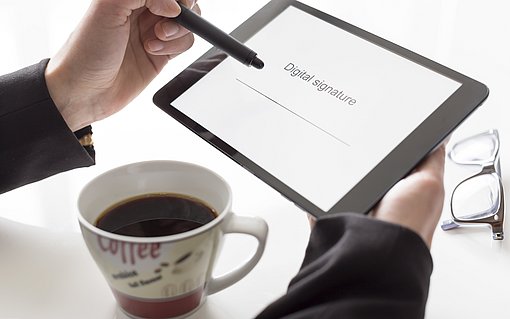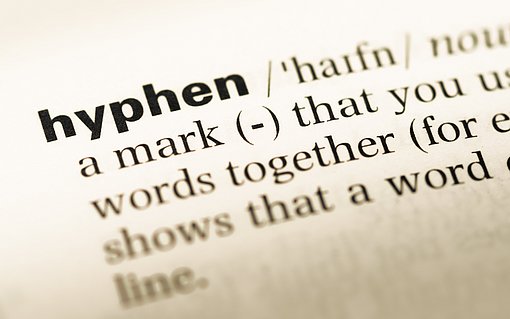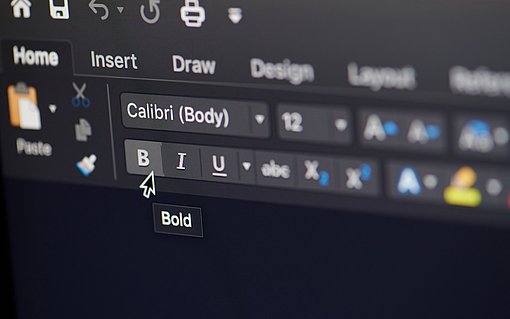Kostenlose Schriftarten mit Umlauten und Zierschriften finden und installieren
Grundlegende Informationen zu Schriftarten
Windows verfügt von Haus aus nur über wenige unterschiedliche Schriftarten, allen voran die bekannten »Times New Roman«, »Arial« und »Courier New«.
Auch Word selbst hat einige Schriftarten im Gepäck, in Word 2010 und Word 2007 sind insbesondere die neuen »C«-Schriftarten wie »Calibri«, »Cambria« oder »Corbel« bekannt. Die Schriftarten werden automatisch bei der Installation von Word (bzw. Office) mit installiert. Wenn Sie in Windows eine Schriftart - diese werden als TrueType- oder OpenType-Schriften bezeichnet - installieren, steht die Schriftart anschließend automatisch allen übrigen Programmen gemeinsam zur Verfügung.
Schriftarten werden wie Software-Programme lizenziert, entsprechend müssen Sie für jeden PC, auf dem Sie eine Schriftart einsetzen, auch eine Lizenz erwerben. Eine Ausnahme stellen Freeware- und Shareware-Schriftarten dar.
Bei den Freeware-Schriftarten verzichten die Ersteller auf ein entsprechendes Honorar; diese Schriftarten können Sie kostenlos auf beliebig vielen PCs nutzen. Shareware-Schriftarten dürfen Sie in aller Regel 30 Tage kostenlos nutzen, bevor die Schrift »bezahlt« werden muss.
Fontpool: Auswahl der passenden, kostenlosen Freeware-Schriftarten

Auf der zwar nicht ganz aktuellen, aber dafür sehr umfangreichen Internetseite www.fontpool.de finden Sie unter dem Menü FONTARCHIV rund 350 ausgefallene und äußerst nützliche True-Type-Schriften. Bei den meisten der dort vorgestellten Schriftarten handelt es sich um kostenlose Freeware-Schriften, einige wenige stehen als Shareware-Schriftarten zur Verfügung. Alle Schriftarten sind alphabetisch mit einem Schriftbeispiel aufgeführt, sodass Sie die perfekte Schriftart schnell finden. So finden Sie die richtige Schriftart und installieren diese dann auf Ihrem PC:
- Öffnen Sie Ihre Internetverbindung und wechseln Sie auf die Internetseite www.fontpool.de.
- Sobald die Startseite von www.fontpool.de angezeigt wird, klicken Sie auf das große Logo. Nun wechselt die Seite und Sie landen im Menü der Internetseite. Klicken Sie hier auf der linken Seite auf FONTARCHIV.F878
- Nun erscheinen ein kurzer Hinweistext sowie ein Alphabet. Wenn Sie im Alphabet beispielsweise auf den Buchstaben »A« klicken, erscheint eine Liste mit allen Schriftarten, die mit »A« beginnen. Zu jeder Schriftart erhalten Sie dann ein Schriftbeispiel, sodass Sie sich sofort ein Bild von der Schriftart machen können. Sind zu einem Buchstaben mehr Schriftarten vorhanden, als auf einer Seite Platz finden, können Sie mit dem Link <buchstabe>-SEITE ? am unteren Rand der Seite zu weiteren Seiten mit Schriftarten blättern (»<buchstabe>« steht als Platzhalter für »A«, »B« etc., das »?« für die Seitenzahl).</buchstabe></buchstabe>
- <buchstabe><buchstabe>Wenn Sie die gewünschte Schriftart gefunden haben, klicken Sie diese mit der linken Maustaste an. Daraufhin beginnt der Download der Schriftdatei auf Ihren PC. Falls Sie nun zur Auswahl eines Download-Pfades aufgefordert werden, wählen Sie als Speicherplatz den Ordner\DOWNLOAD(S) (Windows 7 und Vista) oder \EIGENE DOWNLOADS (Windows XP).</buchstabe></buchstabe>
- <buchstabe><buchstabe>Da die Schriftdateien sehr klein sind, dauert der Download nur wenige Sekunden. Ist der Download abgeschlossen, verlassen Sie Ihren Browser. Alle Schriftdateien sind komprimiert, Sie müssen sie noch entpacken und installieren. Unter Windows 7, Vista und XP ist dies zum Glück recht einfach: Doppelklicken Sie einfach auf die übertragene Datei. Daraufhin öffnet sich ein Ordnerfenster, in dem sich zwei Dateien befinden: die Schriftart (Dateinamenerweiterung ».ttf«) und eine Datei mit Lizenzinformationen Dateinamenerweiterung ».txt«). Zur Installation kopieren Sie nun beide Dateien in einen anderen Ordner, beispielsweise in einen eigens von Ihnen angelegten Ordner »Schriftarten«.</buchstabe></buchstabe>
- <buchstabe><buchstabe>Prüfen Sie nun zuerst die Textdatei mit den Lizenzbedingungen und kontrollieren Sie die rechtlichen Voraussetzungen zur Installation der Schriftart. Hinweise wie »100% Freeware« sind ein Zeichen dafür, dass Sie die Schriftart auf all Ihren PCs installieren können und keine Kosten anfallen. </buchstabe></buchstabe>
Die Schriftarten auf der Internetseite www.fontpool.de stammen aus der ganzen Welt. Entsprechend sind nicht in sämtlichen Schriftarten alle Umlaute, das »ß« oder das Euro-Zeichen enthalten. Da Sie hierzu auf der Internetseite keinen Hinweis finden, müssen Sie die gewünschte Schriftart immer zuerst installieren und können dann in Word prüfen, ob diese Sonderzeichen vorhanden sind.
1001Fonts: Kostenlose Schriftarten mit deutschen Umlauten herunterladen
Auf der Seite 1001Fonts finden Sie jede Menge Gratis-Schriftarten. Geben Sie ins Suchfeld ein Stichwort ein, zum Beispiel "handwriting", wenn Sie eine Handschrift suchen. Es erscheint dann eine Trefferliste und darüber eine Leiste, in der Sie diese nach weiteren Kriterien filtern können. In das Textfeld geben Sie die deutschen Sonderzeichen äöüÄÖÜß ein, um zu sehen, ob die Schrift für unsere Sprache geeignet ist.
Neben dem Textfeld sehen Sie ein Symbol, das aussieht wie ein Fadenkreuz mit einem a darin. Klicken Sie es an, so werden nur noch die Schriften angezeigt, die die Zeichen enthalten, die Sie in das Textfeld eingegeben haben. Auf diese Weise finden Sie blitzschnell alle Schriften, die zu Ihrem Suchwort passen und die die deutschen Sonderzeichen enthalten.
Wenn Sie dann noch auf das Preisschild daneben klicken, bleiben nur noch Schriften übrig, die Sie auch für geschäftliche Zwecke frei verwenden dürfen.
Schriftarten werden meist in gepackten Zip-Dateien geliefert. Die heruntergeladene Datei öffnen Sie mit einem Doppelklick. Darin finden Sie die eigentlichen Schriftdateien mit den Endungen ttf oder otf. Diese öffnen Sie wieder mit Doppelklick und klicken dann an, dass Sie sie "Installieren" möchten.
So installieren Sie kostenlose Schriftarten auf Ihrem PC
- Im nächsten Schritt müssen Sie die Schriftart auf Ihrem PC installieren. Öffnen Sie hierzu die Windows-Systemsteuerung. Der nächste Schritt ist von Ihrer Windows-Version und der gewählten Darstellung abhängig: Windows 7, Vista, XP (klassische Ansicht): Führen Sie einen Doppelklick auf das Symbol SCHRIFTARTEN aus. Windows 7 undVista (Ansicht »Kategorie«): Klicken Sie auf das Symbol DARSTELLUNG UNDANPASSUNG. Sobald nun der Inhalt des Dialogfeldes gewechselt hat, klicken Sie auf SCHRIFTARTEN. Windows XP(Ansicht »Kategorie«): Klicken Sie hier auf DARSTELLUNG UND DESIGNS. Sobald der Inhalt des Dialogfeldes gewechselt hat, klicken Sie in der linken Spalte bei SIEHE AUCH auf den Eintrag SCHRIFTARTEN.
- Daraufhin werden in einem eigenen Dialogfenster alle auf Ihrem PC installierten Schriftarten angezeigt. Ordnen Sie nun das Dialogfeld der Systemsteuerung und das Dialogfeld mit der übertragenen Schriftart so an, dass beide Dialogfelder nebeneinander platziert sind.
- Klicken Sie die neue Schriftart mit der linken Maustaste an und halten Sie die Maustaste gedrückt. Ziehen Sie die Datei bei gedrückter Maustaste in das Dialogfeld der Systemsteuerung. Sobald Sie die Maustaste lösen, wird die Schriftart installiert. Während der Installation erhalten Sie eine kurze Statusmeldung, die automatisch wieder verschwindet. Schließen Sie das Dialogfeld der Systemsteuerung sowie alle anderen Ordnerfenster. Ab sofort steht Ihnen die neue Schriftart in all IhrenWindows-Anwendungen (Word, Excel, etc.) zur Verfügung.
Löschen Sie niemals Schriftarten, die Sie nicht selbst installiert haben! Zahlreiche Programme installieren Schriftarten, die dort in Menüs und Dialogfenstern genutzt werden. Löschen Sie eine dieser Schriftarten oder eine windowseigene Schriftart, müssen die Programme bzw. Windows auf andere Schriftarten zurückgreifen – mit dem Erfolg, dass dann die Meldungen nicht mehr lesbar sind oder die Darstellung von Dialogfenstern vollständig durcheinandergerät.